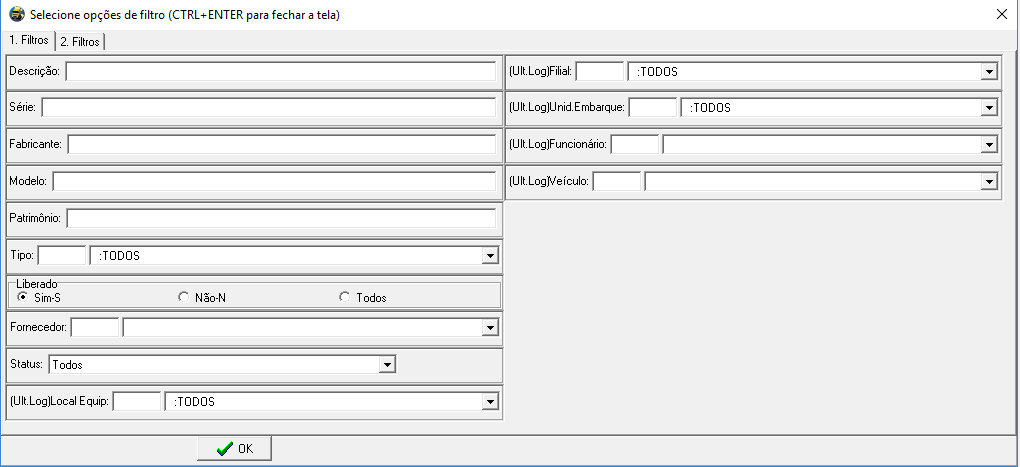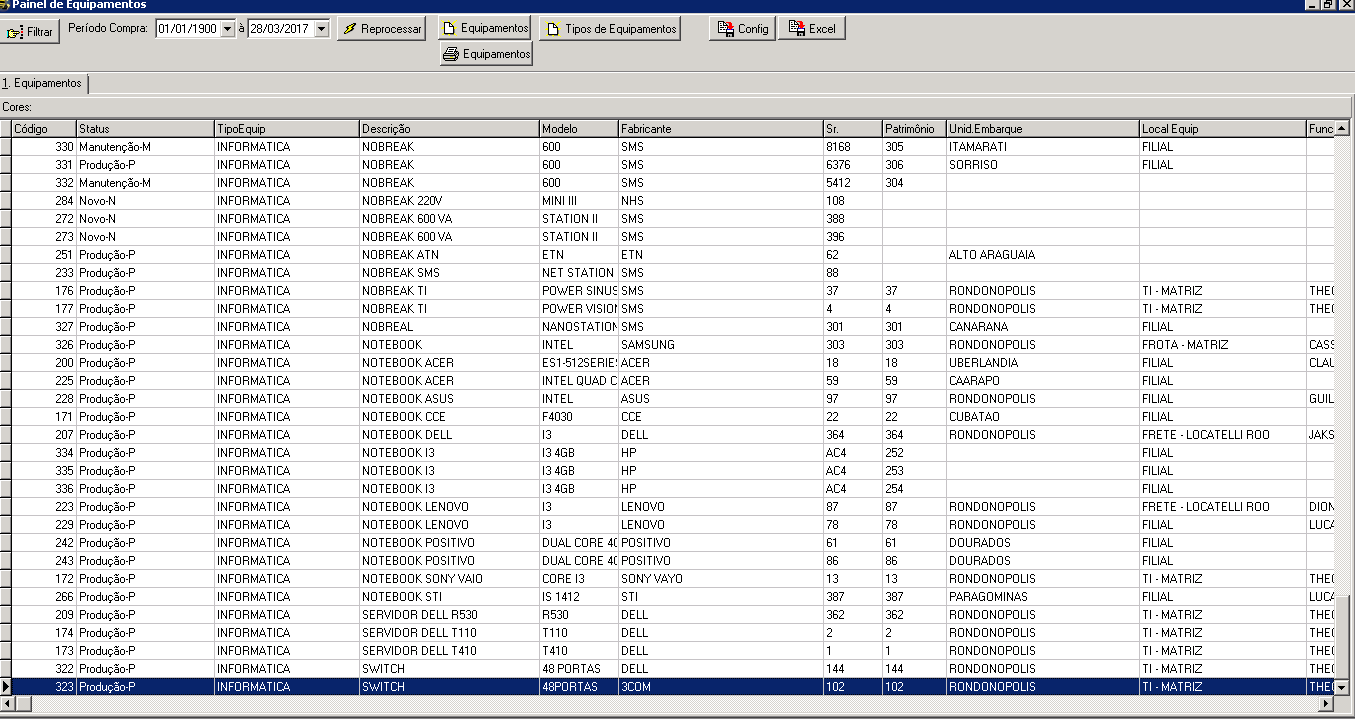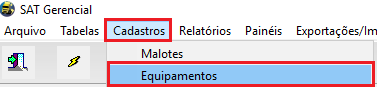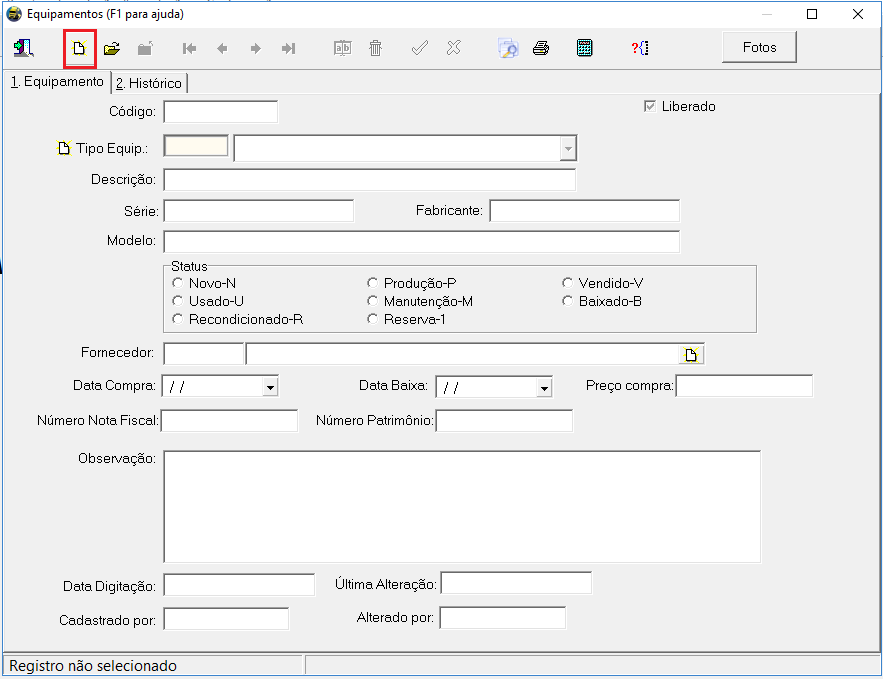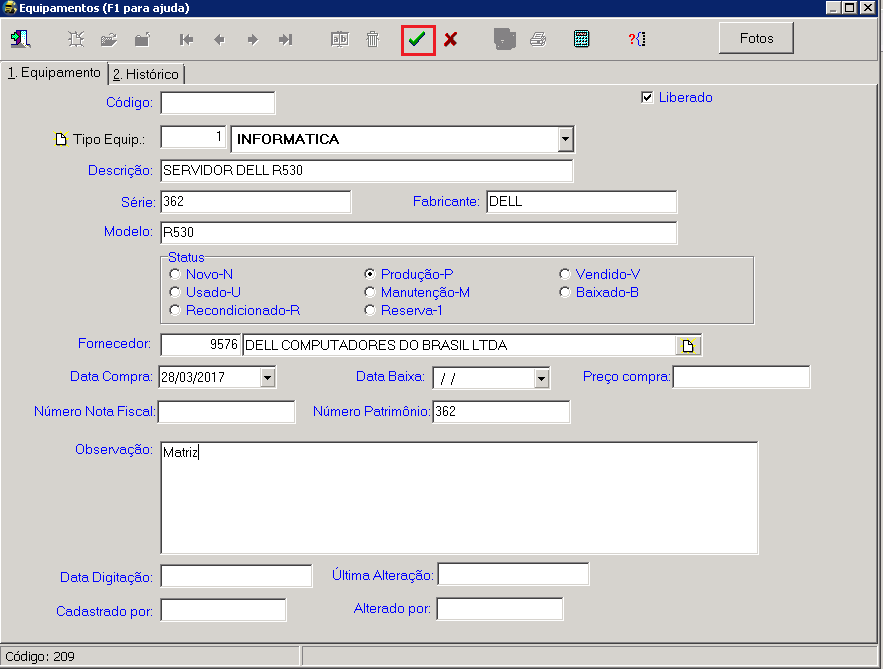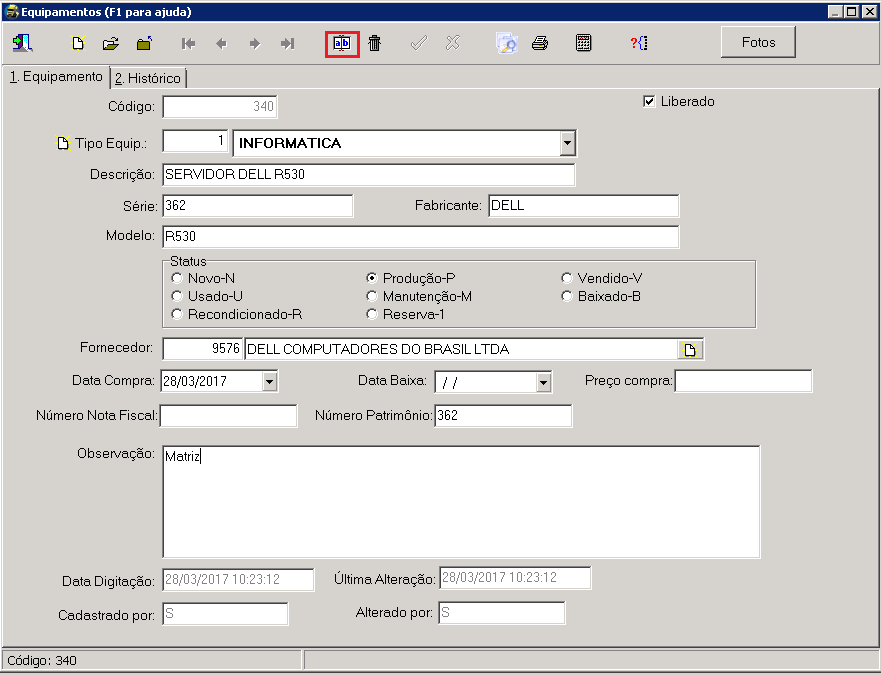SatGer Painel de Equipamentos
(Criou pÃĄgina com 'O objetivo deste manual e auxiliar o usuÃĄrio a visualizar os equipamentos que estÃĢo em produçÃĢo, manutençÃĢo e estoque por filial. Para acessar o Painel de Equipamentos...') |
(ââCadastrando Equipamentos) |
||
| (2 ediçÃĩes intermediÃĄrias de um usuÃĄrio nÃĢo apresentadas) | |||
| Linha 56: | Linha 56: | ||
[[Arquivo:painelequip5.png]] | [[Arquivo:painelequip5.png]] | ||
| + | |||
| + | |||
| + | Se deseja alterar alguma informaçÃĢo digitada incorretamente, clique no botÃĢo alterar [[Arquivo:alterar.png]]. | ||
| + | |||
| + | |||
| + | [[Arquivo:painelequip6.png]] | ||
| + | |||
| + | |||
| + | *'''CÃģdigo:''' O sistema grava neste campo o cÃģdigo interno do cadastro ao gravar. | ||
| + | *'''DescriçÃĢo:''' Informe neste campo a descriçÃĢo do equipamento. | ||
| + | *'''SÃĐrie:''' Informe neste campo o nÚmero de sÃĐrie do equipamento. | ||
| + | *'''Fabricante:''' Informe neste campo o nome do fabricante do equipamento. | ||
| + | *'''Modelo:''' Informa neste campo o modelo do equipamento. | ||
| + | *'''Status:''' Seleciona o Status de acordo com o equipamento cadastrado. | ||
| + | *'''Fornecedor:''' Informa neste campo o fornecedor do equipamento. | ||
| + | *'''Data Compra:''' Informar neste campo a data da aquisiçÃĢo do equipamento. | ||
| + | *'''Data Baixa:''' Informar neste campo a data da baixa do equipamento. Se for o caso. | ||
| + | *'''Preço Compra:''' Informar neste campo o valor da compra do equipamento. | ||
| + | *'''NÚmero Nota Fiscal:''' Informar neste campo o nÚmero da Nota Fiscal. | ||
| + | *'''NÚmero PatrimÃīnio:''' Informar neste campo o cÃģdigo do registro do equipamento na empresa. | ||
| + | *'''ObservaçÃĢo.:''' Informar neste campo a observaçÃĢo. Caso houver. | ||
| + | |||
| + | '''Obs.:''' Na aba2.HistÃģrico, deve ser registrado os eventos do equipamento. | ||
EdiçÃĢo atual tal como 20h00min de 30 de março de 2017
O objetivo deste manual e auxiliar o usuÃĄrio a visualizar os equipamentos que estÃĢo em produçÃĢo, manutençÃĢo e estoque por filial.
Para acessar o Painel de Equipamentos vÃĄ em: SAT Gerencial â PainÃĐis â Painel de Equipamentos;
Ao clicar para abrir o referido painel, sistema oferece a opçÃĢo para filtrar os dados para visualizaçÃĢo, conforme desejar.
- PerÃodo; informar neste campo o perÃodo para busca, Data Inicial e Final.
- SÃĐrie; informar neste campo o nÚmero de sÃĐrie do equipamento.
- Fabricante; informar neste campo o fabricante do equipamento.
- Modelo; informar neste campo o modelo do equipamento.
- PatrimÃīnio; informar neste campo o cÃģdigo de registro do equipamento.
- Tipo; selecione neste campo o Tipo do equipamento. Ex.: Celular, InformÃĄtica ou MÃģveis.
- Liberado; selecione esta opçÃĢo de acordo com a necessidade para o filtro.
- Fornecedor; selecione o fornecedor do equipamento.
- Status; selecionar o status do equipamento que deseja filtrar. Ex.: Usado, novo ou em manutençÃĢo.
- Local Equip.: selecione a local que o equipamento se encontra. Ex.: Financeiro, controladoria ou faturamento.
- Filial; selecione a Filial que o equipamento se encontra.
- Unidade de Embarque; selecione a Unidade de Embarque que se encontra o equipamento.
- FuncionÃĄrio; selecione neste campo o funcionÃĄrio responsÃĄvel.
- VeÃculo; selecione neste campo o veÃculo.
- Painel de Equipamentos, imagem a seguir;
[editar] Cadastrando Equipamentos
Acesse o SAT Gerencial â Cadastro â Equipamentos, conforme imagem a seguir;
4.2 Clique no botÃĢo novo ![]() na parte superior da tela.
na parte superior da tela.
Realizado o procedimento informado os dados do equipamento, clique no botÃĢo Confirmar Arquivo:Grava.png  na parte superior da tela.
Se deseja alterar alguma informaçÃĢo digitada incorretamente, clique no botÃĢo alterar  .
.
- CÃģdigo: O sistema grava neste campo o cÃģdigo interno do cadastro ao gravar.
- DescriçÃĢo: Informe neste campo a descriçÃĢo do equipamento.
- SÃĐrie: Informe neste campo o nÚmero de sÃĐrie do equipamento.
- Fabricante: Informe neste campo o nome do fabricante do equipamento.
- Modelo: Informa neste campo o modelo do equipamento.
- Status: Seleciona o Status de acordo com o equipamento cadastrado.
- Fornecedor: Informa neste campo o fornecedor do equipamento.
- Data Compra: Informar neste campo a data da aquisiçÃĢo do equipamento.
- Data Baixa: Informar neste campo a data da baixa do equipamento. Se for o caso.
- Preço Compra: Informar neste campo o valor da compra do equipamento.
- NÚmero Nota Fiscal: Informar neste campo o nÚmero da Nota Fiscal.
- NÚmero PatrimÃīnio: Informar neste campo o cÃģdigo do registro do equipamento na empresa.
- ObservaçÃĢo.: Informar neste campo a observaçÃĢo. Caso houver.
Obs.: Na aba2.HistÃģrico, deve ser registrado os eventos do equipamento.